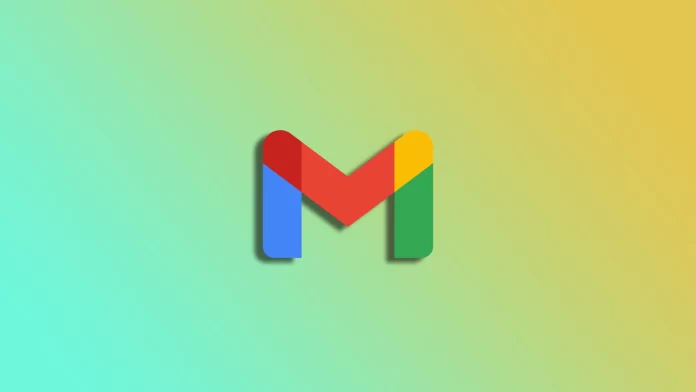Gmail, l’un des services de messagerie électronique les plus populaires au monde, est conscient de l’importance de la sécurité des mots de passe et propose aux utilisateurs une procédure simple pour réinitialiser leur mot de passe si nécessaire. Que vous ayez oublié votre mot de passe Gmail ou que vous soupçonniez un accès non autorisé, vous pouvez le réinitialiser à l’aide de votre PC ou de votre appareil mobile.
Comme tous les autres services, Google dispose d’un bouton « Mot de passe oublié ? Ce bouton vous permet de modifier votre mot de passe même si vous ne vous en souvenez plus. Sachez également que les mots de passe seront modifiés pour Gmail et les autres services Google. En d’autres termes, pour l’ensemble du compte Google.
Voyons donc de plus près comment cela fonctionne.
Comment réinitialiser votre mot de passe Gmail sur un PC ?
Examinons deux situations.
Vous connaissez le mot de passe
Si vous vous souvenez de votre mot de passe mais que vous souhaitez le réinitialiser pour des raisons de sécurité ou autres, vous pouvez suivre les étapes suivantes :
- Ouvrez un navigateur web sur votre PC et visitez google.com.
- Cliquez ensuite sur l’icône de votre profil en haut à droite et sélectionnez Gérer votre compte Google.
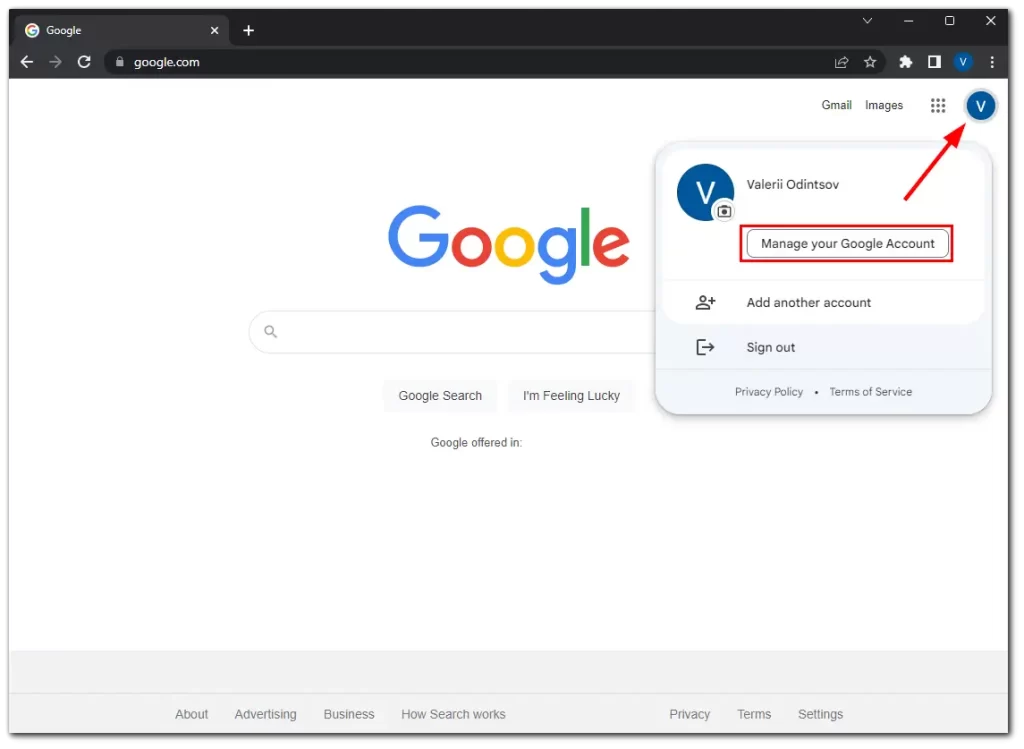
- Ensuite, naviguez jusqu’à l’onglet Sécurité, faites défiler vers le bas et cliquez sur Mot de passe.
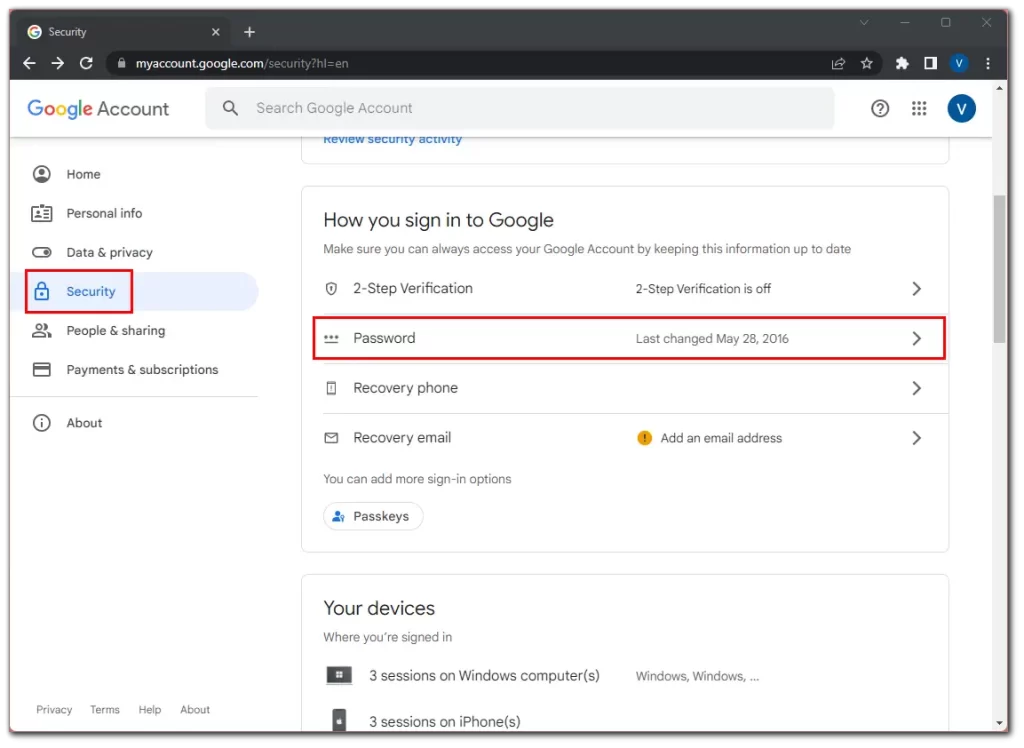
- Vérifiez qu’il s’agit bien de vous en saisissant votre mot de passe actuel et cliquez sur Suivant.
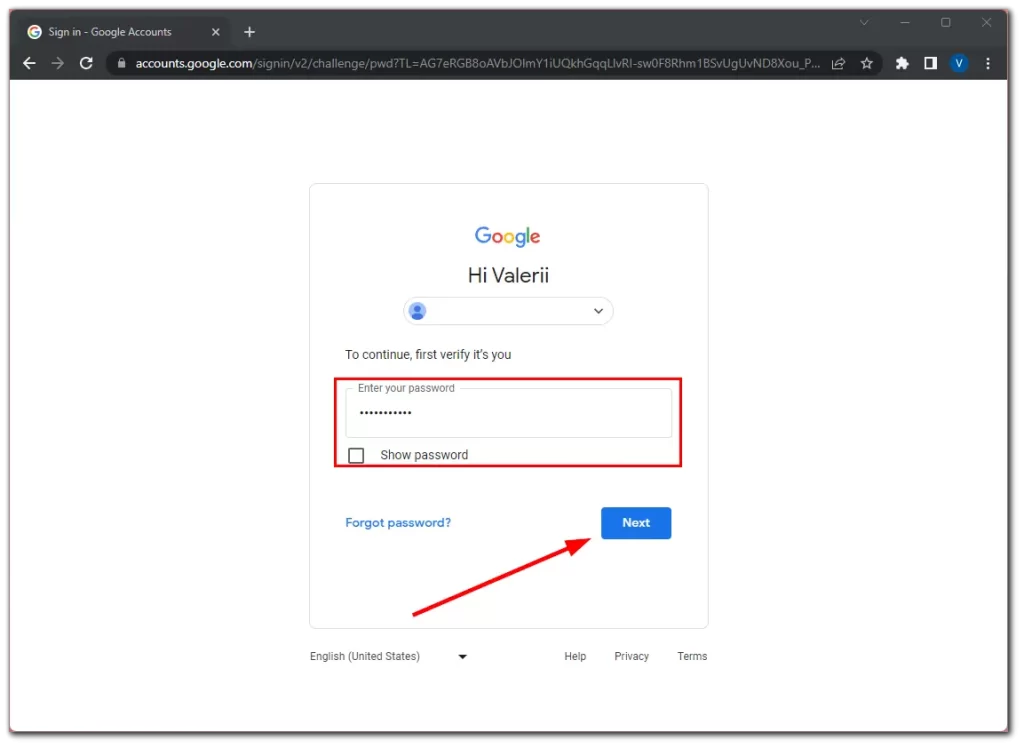
- Saisissez ensuite votre nouveau mot de passe et confirmez-le.
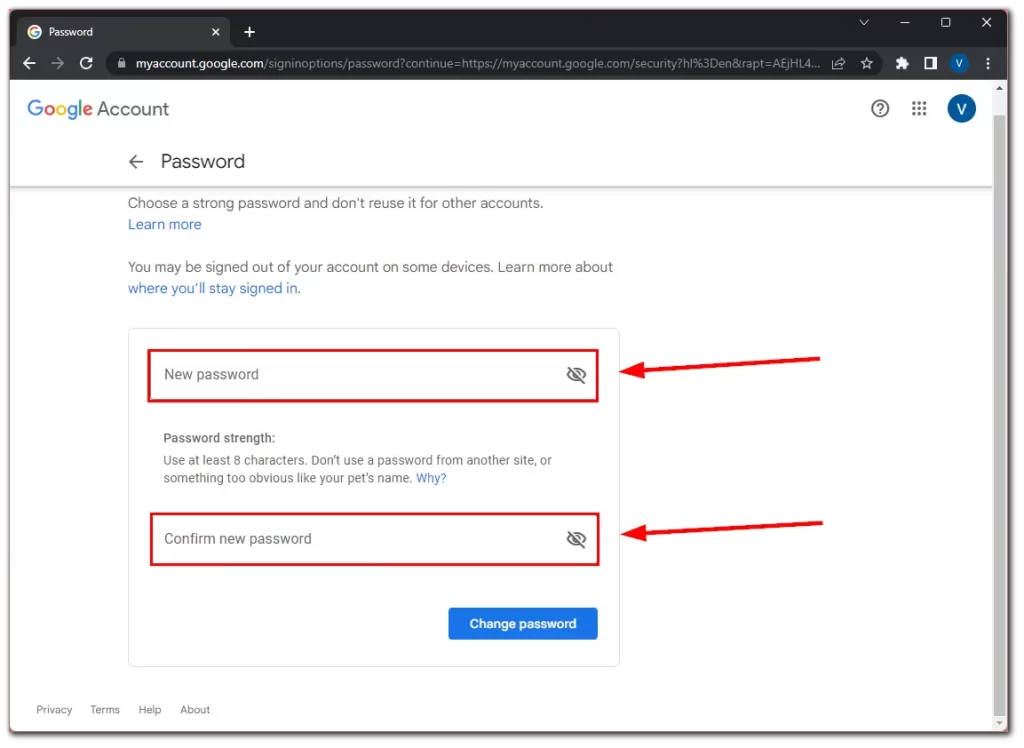
- Enfin, cliquez sur Modifier le mot de passe et confirmez cette action.
Saisissez un mot de passe fort et unique. Essayez de combiner des lettres majuscules et minuscules, des chiffres et des symboles pour renforcer la sécurité de votre compte Gmail. Évitez d’utiliser des informations faciles à deviner, telles que des noms, des anniversaires ou des phrases courantes.
Vous avez oublié le mot de passe
Si vous ne vous souvenez pas de votre mot de passe Google et que vous ne pouvez même pas accéder à votre compte, procédez comme suit :
- Visitez le site google.com et cliquez sur l’option de connexion.
- Cliquez ensuite sur Mot de passe oublié ?
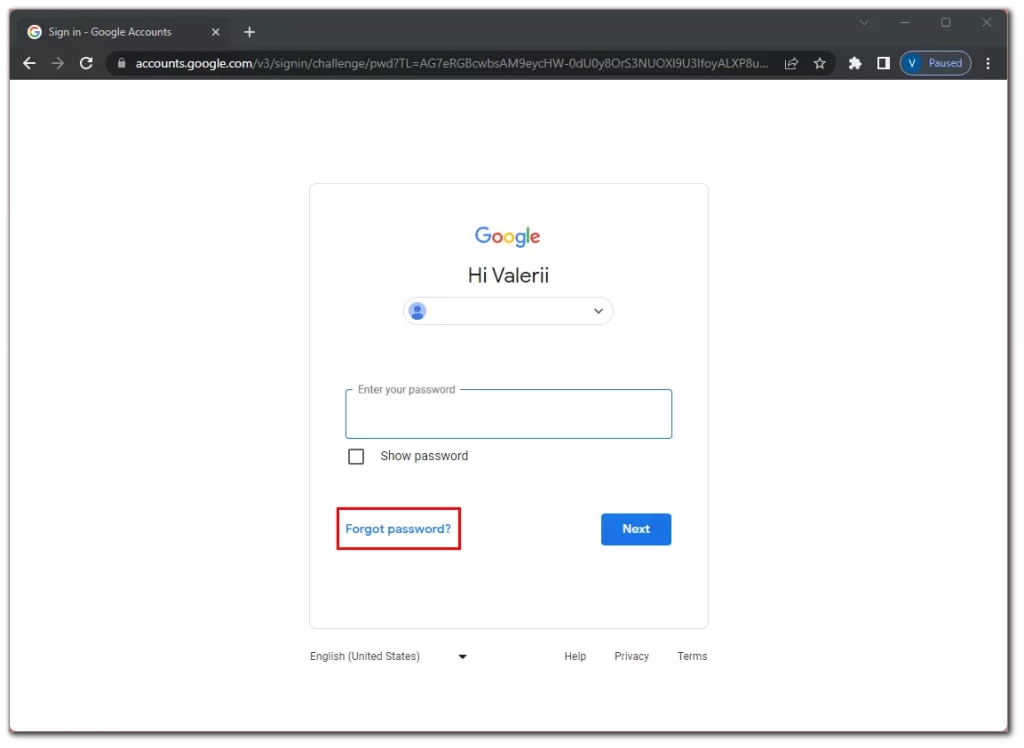
- Pour garantir la sécurité de votre compte, Gmail vous demandera de vérifier votre identité. Plusieurs options s’offrent à vous, comme la réception d’un code de vérification par SMS ou un appel téléphonique vers votre numéro de téléphone associé. Vous pouvez également choisir de recevoir un message de récupération à votre adresse électronique secondaire, si vous en avez indiqué une lors de la configuration du compte.
- Une fois vérifié, cliquez sur Mettre à jour le mot de passe.
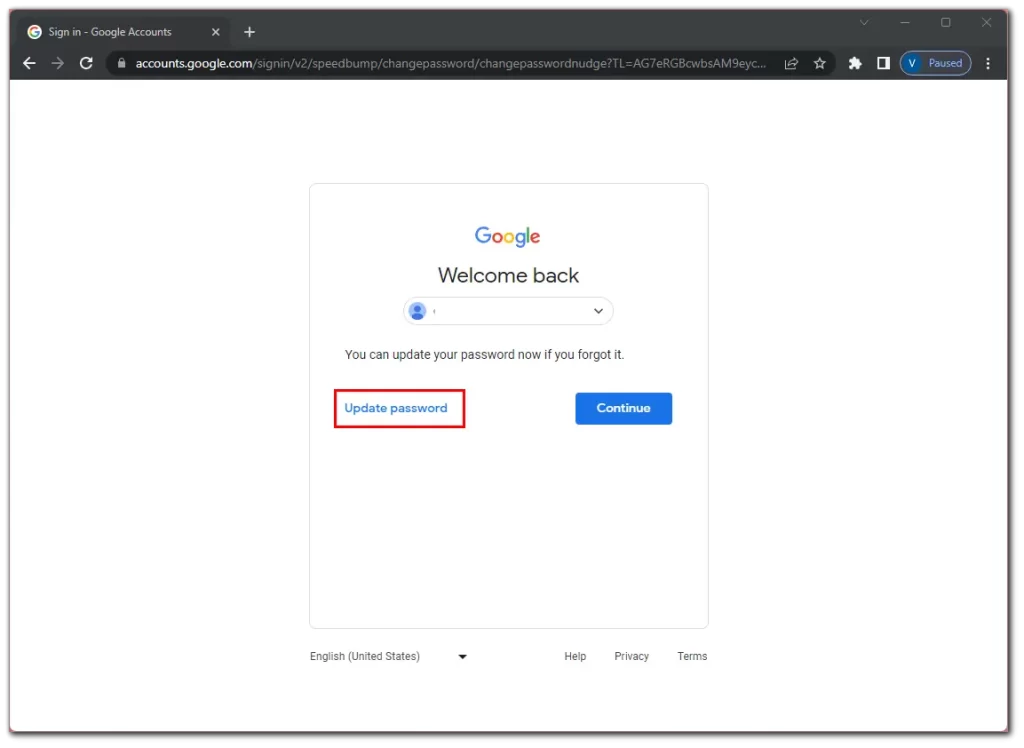
- Saisissez ensuite votre nouveau mot de passe et confirmez-le.
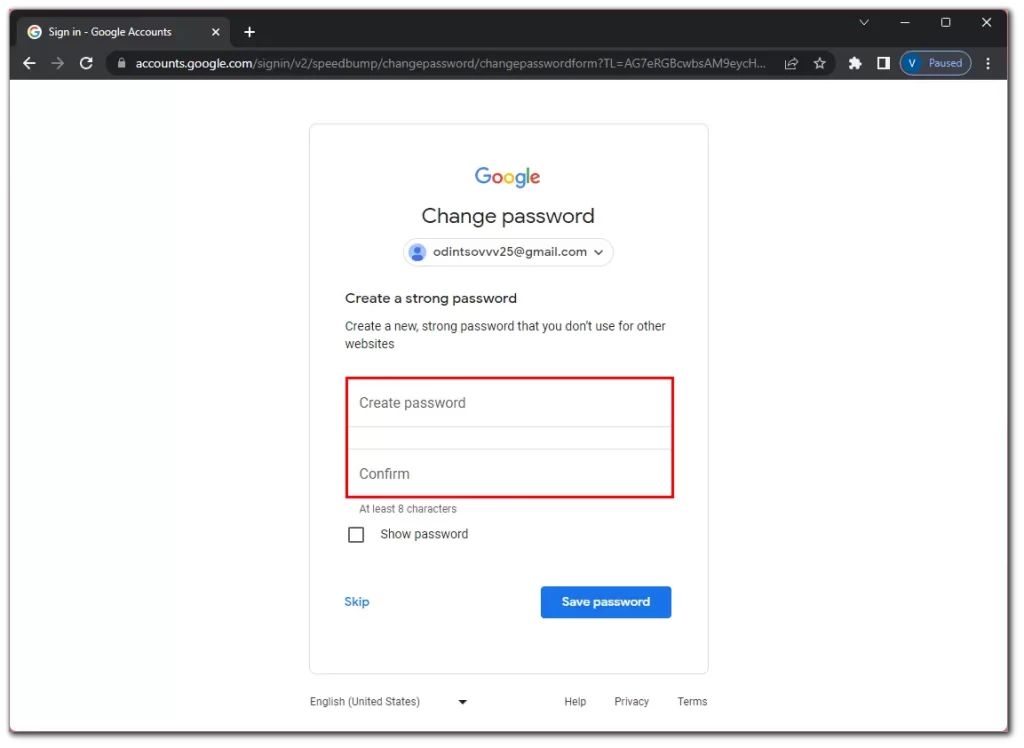
- Enfin, cliquez sur Enregistrer le mot de passe.
Une fois ces étapes terminées, Gmail mettra à jour votre mot de passe et vous serez redirigé vers la boîte de réception de votre compte Gmail.
Comment réinitialiser votre mot de passe Gmail sur un appareil mobile ?
En fait, la réinitialisation du mot de passe sur un appareil mobile est similaire à celle d’un PC. Analysons donc également les deux scénarios.
Vous connaissez le mot de passe
Procédez comme suit :
- Ouvrez Gmail sur votre smartphone et appuyez sur l’icône de votre profil dans le coin supérieur droit de l’écran.
- Sélectionnez Gérer votre compte Google.
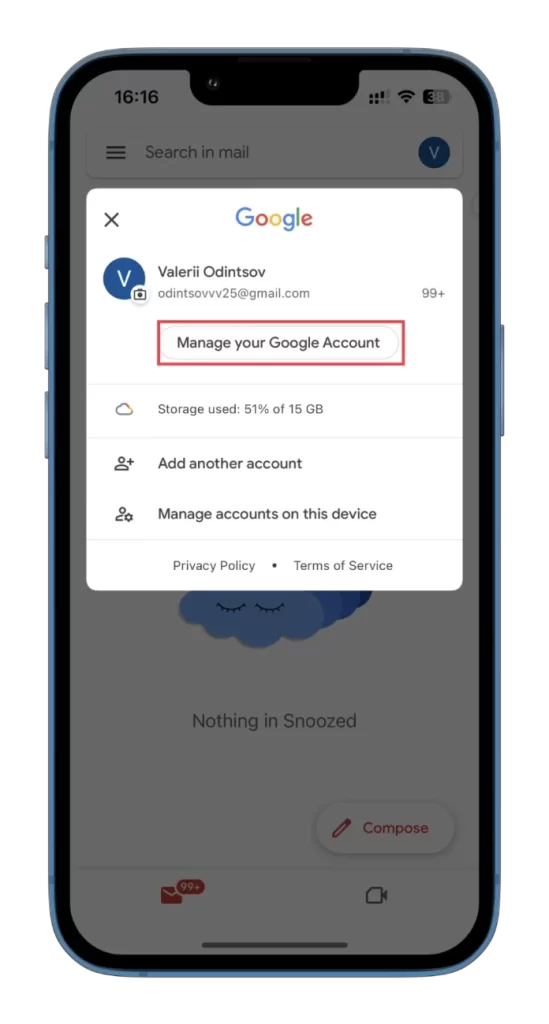
- Ensuite, allez dans l’onglet Sécurité et sélectionnez Mot de passe.
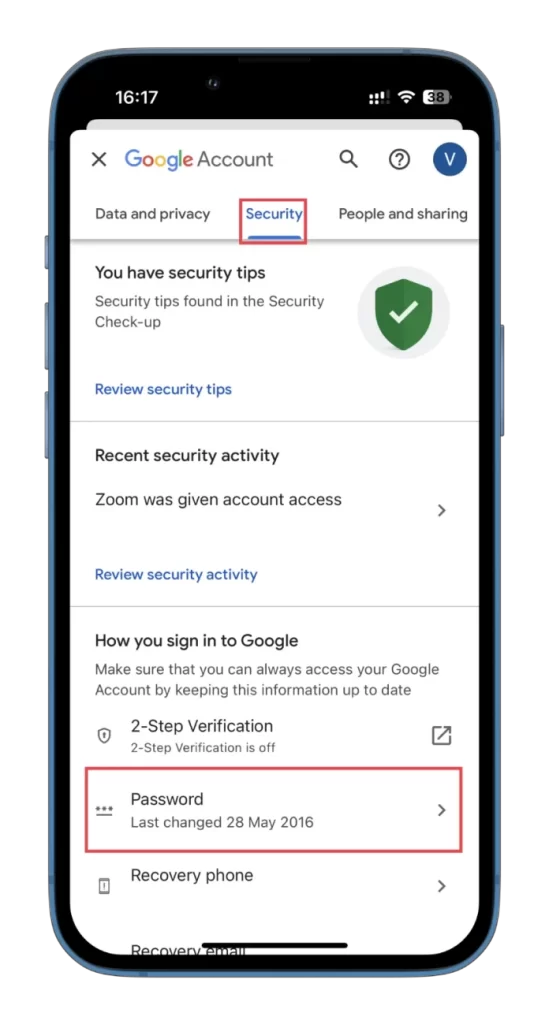
- Vérifiez qu’il s’agit bien de vous et appuyez sur Suivant.
- Saisissez votre nouveau mot de passe et confirmez-le.
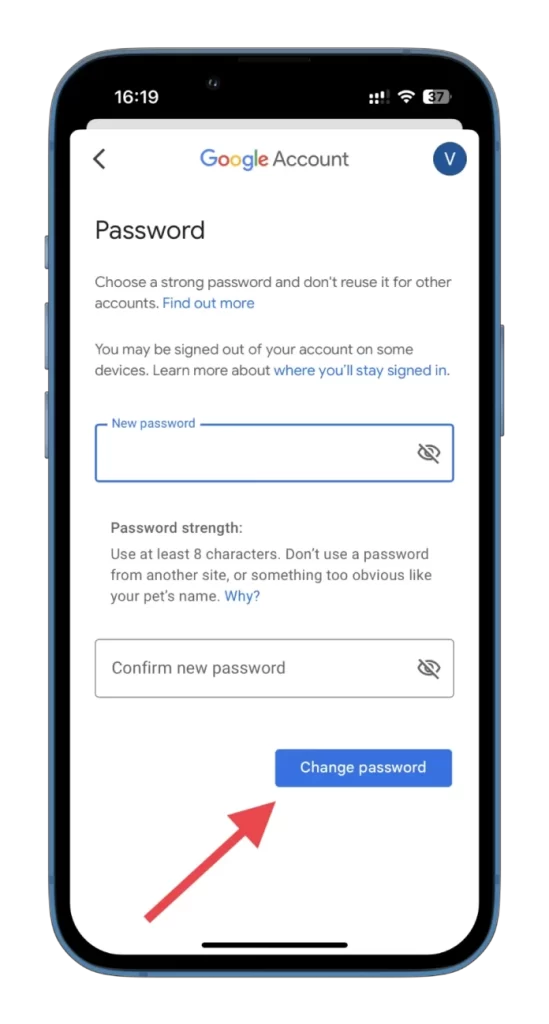
- Enfin, appuyez sur Modifier le mot de passe.
N’oubliez pas d’utiliser un mot de passe fort et mémorable.
Vous avez oublié le mot de passe
Pour réinitialiser votre mot de passe Gmail si vous l’avez oublié, procédez comme suit :
- Ouvrez Gmail et appuyez sur Connexion.
- Saisissez votre courriel.
- Ensuite, lorsque vous êtes invité à saisir votre mot de passe, appuyez sur Mot de passe oublié ?
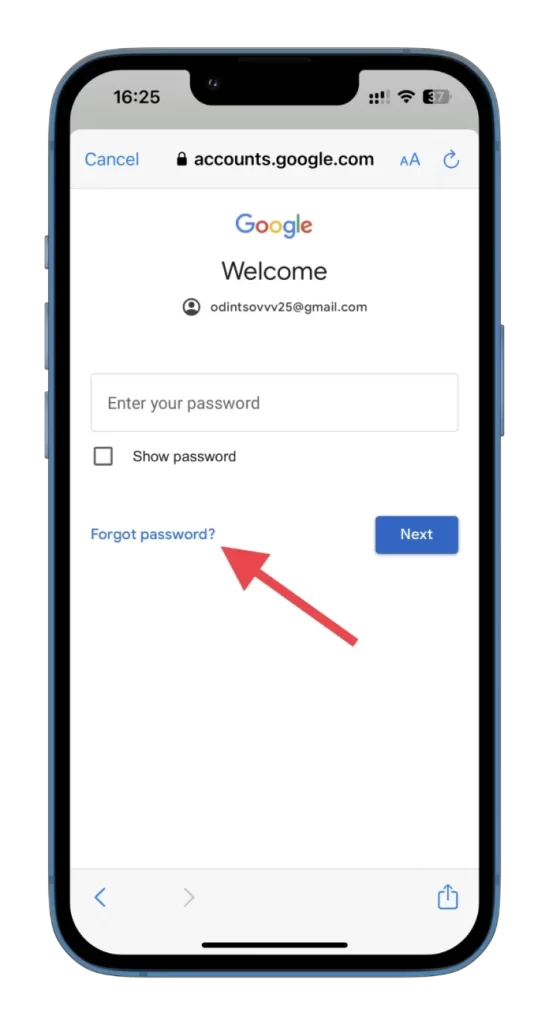
- Vérifiez qu’il s’agit bien de votre compte et appuyez sur Mettre à jour le mot de passe.
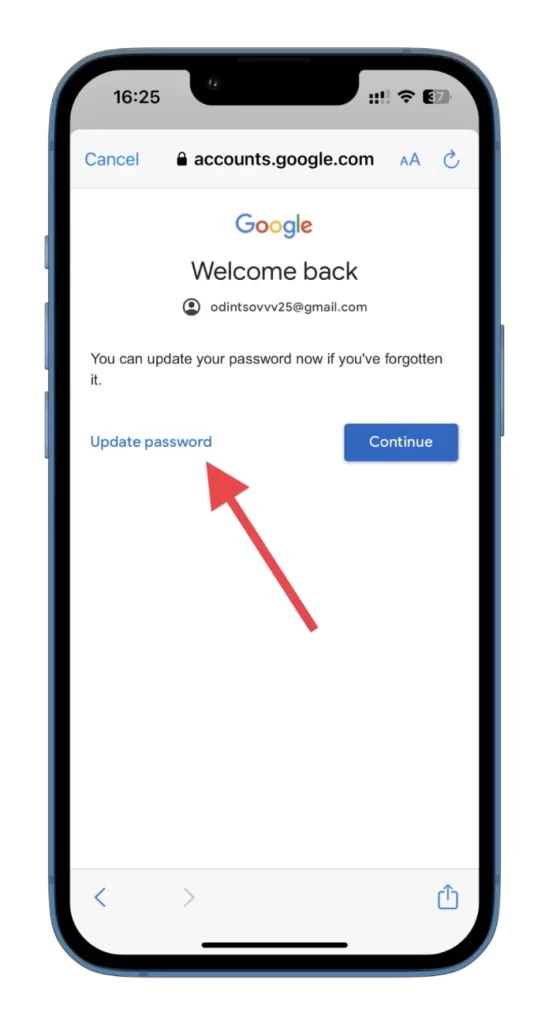
- Saisissez votre nouveau mot de passe et confirmez-le.
- Enfin, appuyez sur Enregistrer le mot de passe.
Gmail va maintenant mettre à jour votre mot de passe.
Après avoir réinitialisé votre mot de passe, prenez le temps de revoir les paramètres de votre compte. Activez l’authentification à deux facteurs (2FA) pour plus de sécurité. Vous trouverez cette option dans les paramètres de sécurité de votre compte Gmail. Lorsque l’authentification à deux facteurs est activée, vous devez fournir une méthode de vérification secondaire, telle qu’un code envoyé sur votre téléphone, en plus de votre mot de passe lors de la connexion.